כיצד לתקן את קוד השגיאה של Netflix U7361-1253-C00D6D79
Miscellanea / / August 05, 2021
במדריך זה נראה לכם את השלבים לתיקון קוד השגיאה של Netflix U7361-1253-C00D6D79. נטפליקס שימשה כמרכזית לסוגים רבים של תוכניות טלוויזיה וסרטים. מכסה מגוון רחב של ז'אנרים, יש לו אחד לכל קבוצת גיל. למרות ששירותי סטרימינג אחרים עולים מדי פעם, כולל כאלה דיסני פלוס, הולו ו אמזון פריים, ובכל זאת להדיר את נטפליקס מהתמצית זו משימה לא פשוטה.
עם זאת, באפליקציה עדים לאחרונה לבעיה או שתיים. ביניהם, אחד הנפוצים הוא קוד השגיאה של נטפליקס U7361-1253-C00D6D79. יכולות להיות לא מעט סיבות לאותו דבר. בהערה זו, בואו נבדוק את כל הסיבות האפשריות לאותו ואחריו התיקונים הנלווים אליו. אז ללא התייחסות נוספת, בואו נתחיל.
תוכן עניינים
-
1 כיצד לתקן את קוד השגיאה של Netflix U7361-1253-C00D6D79
- 1.1 תיקון 1: עדכן את Windows
- 1.2 תיקון 2: עדכן את אפליקציית Netflix
- 1.3 תיקון 3: שימוש בפותר הבעיות של Windows
- 1.4 תיקון 4: הורדות ממתינות שלמות
- 1.5 תיקון 5: אפס את האפליקציה
- 1.6 תיקון 6: התקן מחדש את האפליקציה
- 2 סיכום
כיצד לתקן את קוד השגיאה של Netflix U7361-1253-C00D6D79
את השגיאה הנ"ל עדים משתמשי Windows 10 המריצים את אפליקציית UWP (Universal Windows Platform) של Netflix. בזמן הניסיון לגשת לתוכן, על פי הדיווחים המשתמשים רואים את הודעת השגיאה הבאה: "אנו מתקשים להשמיע את הכותרת כרגע. אנא נסה שוב מאוחר יותר או בחר כותרת אחרת ”. יכולות להיות בעיות הקשורות לאפליקציה או כמה בעיות הקשורות למחשב Windows 10 שלך. אז כדי לתקן את קוד השגיאה של Netflix U7361-1253-C00D6D79, בצע את השיטות הבאות.
תיקון 1: עדכן את Windows
Windows בדרך כלל משחררים מדי פעם עדכונים חדשים. זה לא רק מביא תכונות חדשות אלא גם מתקן באגים ומביא לשיפור יציבות. אז אם לא עדכנת את המחשב שלך ל- Windows העדכני ביותר, אתה עלול להיתקל בשגיאה הנ"ל. לכן, מומלץ לבצע את השלבים הבאים, לבדוק את העדכון ולהתקין אותו אם הוא זמין.
- עבור לתפריט התחל וחפש הפעלה. בתיבת הדו-שיח הפעלה. הקלד הגדרות ms: עדכון חלונות ופגע להיכנס.
- זה יפתח את עדכון חלונות תיבת דו-שיח תחת הגדרות עמוד. בצד ימין של המסך לחץ על בדוק עדכונים.

- לאחר מכן Windows יחפש עדכון חדש ואם הוא זמין, פשוט לחץ על להתקין.
- לאחר הורדת ההתקנה של העדכון, אתחל את המחשב האישי שלך. לאחר מכן, נסה לגשת ל- Netflix ובדוק אם קוד השגיאה U7361-1253-C00D6D79 תוקן או לא. אם לא, בצע את השיטה הבאה שתפורט להלן.
תיקון 2: עדכן את אפליקציית Netflix
אם אתה משתמש ב- Netflix דרך פלטפורמת Windows האוניברסלית שלה ולא מהדפדפן, ייתכן שתתמודד גם עם בעיה זו. יכול להיות שלא עדכנת את האפליקציה הרבה זמן וזה גורם לבעיות בתפקוד הרגיל שלה. אז בצע את השלבים הבאים ותן את היד לגירסה האחרונה של האפליקציה.
- כמו בתיקון הקודם, הפעל את תיבת הדו-שיח הפעלה. אתה יכול גם להשתמש במקש הקיצור של Windows + R עבור אותו דבר.
- לאחר מכן הקלד ms-windows-store: // בית בתיבה ולחץ על Enter.
- עכשיו תועבר אל חנות מיקרוסופט. לחץ על שלוש הנקודות האופקיות הממוקמות בפינה השמאלית העליונה. בחר הורדות ועדכונים מהתפריט.
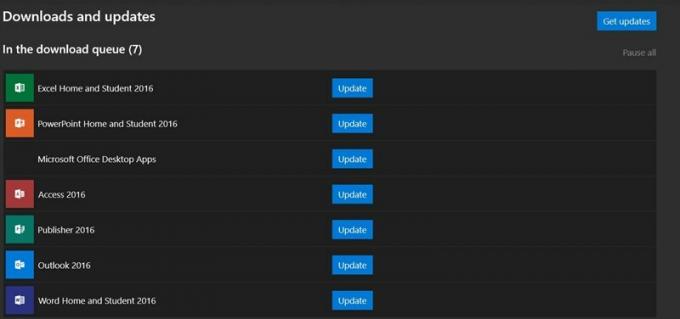
- במסך הורדות ועדכונים לחץ על קבל עדכונים אוֹפְּצִיָה. לאחר מכן אפליקציית Netflix תעודכן לגרסה האחרונה.
- ברגע שזה קורה, הפעל מחדש את המחשב האישי, הפעל את אפליקציית Netflix ובדוק אם קוד השגיאה U7361-1253-C00D6D79 תוקן או לא.
תיקון 3: שימוש בפותר הבעיות של Windows
אם עדכון Windows ואפליקציית Netflix לא הצליח לתקן את הבעיה, ובכן, פותר הבעיות של Windows יכול להועיל. כלי זה לא רק מוצא את הבעיה אלא ברוב המקרים גם מביא לתיקון הפוטנציאלי. ישנן שיטות רבות לגישה לפותר הבעיות של Windows. אך אנו נבחר בדרך הקצרה ביותר האפשרית:
- פתח את תיבת הדו-שיח הפעלה באמצעות שילוב מקשי הקיצור Window + R, הקלד הגדרות ms: פתרון בעיות ולחץ על Enter.
- התפריט לפתרון בעיות יופיע כעת. מצד ימין, גלול אל ה- מצא ותקן בעיות אחרות ולחץ על אפליקציות של חנות Windows.

- לאחר מכן לחץ על הפעל את פותר הבעיות אוֹפְּצִיָה. לאחר מכן פותר הבעיות יחפש את השגיאות ויביא גם את התיקונים הנלווים.
- לחץ על החל תיקון זה והפעל מחדש את המחשב האישי. זה אמור לתקן את קוד השגיאה U7361-1253-C00D6D79. אם לא, הנה מה עוד אתה יכול לעשות.
תיקון 4: הורדות ממתינות שלמות
אם יש הורדה בהמתנה ואתה מנסה להזרים תוכן דרך Netflix, ייתכן שיש בעיה או שתיים. לכן הקפד להשלים את כל ההורדות הממתינות לפני שתמשיך הלאה. ניתן לעשות זאת באופן הבא:
- פתח את אפליקציית Netflix ועבור אל לוח המחוונים שלה. לחץ על כפתור הפעולה הממוקם בצד שמאל למעלה ובחר ההורדות שלי מהתפריט.
- לאחר מכן לחץ על לנהל אפשרות שנמצאת בפינה השמאלית העליונה ותוכל להשלים את ההורדות הממתינות או להסיר אותן מהרשימה.
- כדי להסיר הורדות כלשהן, בחר את הקובץ ולחץ על לִמְחוֹק אוֹפְּצִיָה. לאחר שתסיים, סגור את האפליקציה, הפעל אותה מחדש. כאשר זה קורה, היית צריך לתקן את קוד השגיאה של Netflix U7361-1253-C00D6D79.
תיקון 5: אפס את האפליקציה
אם אף אחת מהשיטות לעיל לא הצליחה לתקן את הבעיה, תוכל להחזיר את האפליקציה למצב ברירת המחדל שלה. לשם כך, בצע את השלבים הבאים:
- פתח את תיבת הדו-שיח הפעלה, הקלד הגדרות ms: appsfeatures ולחץ על Enter. זה יפתח את אפליקציות ותכונות בחלק של דף ההגדרות.

- עכשיו גלול מטה עד שתמצא את נטפליקס אפליקציה. לחץ עליו כדי להרחיב את התפריט ואז בחר אפשרויות מתקדמות.
- לבסוף, לחץ על כפתור המנוחה ושוב אִתחוּל בתיבת הדו-שיח לאישור שמופיעה. לאחר השלמת התהליך, הפעל את האפליקציה ובדוק אם קוד השגיאה של Netflix U7361-1253-C00D6D79 תוקן או לא.
תיקון 6: התקן מחדש את האפליקציה
אם אפשרות האיפוס לא עשתה טוב, הרי שהתקנה והתקנה מחדש של האפליקציה היא האפשרות היחידה. כך ניתן לעשות זאת:
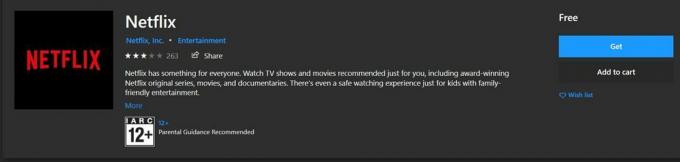
- משתמש ב הגדרות ms: appsfeatures בתיבת הדו-שיח הפעלה, פתח את תוכנית ותכונות תַפרִיט.
- כעת גלול לאפליקציית Netflix ולחץ על התפריט המתקדם. מהתפריט המורחב לחץ על הסר התקנה. לאחר השלמת תהליך הסרת ההתקנה, עקוב אחר השלבים הבאים כדי להתקין אותו מחדש.
- פתח שוב את תיבת הדו-שיח הפעל והזן הפעם ms-windows-store: // בית. כעת תועבר לחנות האפליקציות של Windows.
- חפש את נטפליקס ואז לחץ על לקבל להורדה והתקנה במחשב האישי שלך. לאחר שתסיים, הפעל את האפליקציה והשגיאה הייתה צריכה להיות מתוקנת עד עכשיו.
סיכום
לכן, אנו מסכמים את המדריך כיצד לתקן את קוד השגיאה של Netflix U7361-1253-C00D6D79. שיתפנו שישה סוגים שונים של תיקונים. כל אחד מהאמור לעיל יוכל לתקן את הבעיה. ספר לנו מי מהאמור לעיל עשה את העבודה עבורך. כמו כן, הנה כמה טיפים וטריקים לאייפון, טיפים וטריקים למחשב, ו טיפים וטריק של Android שכדאי שתבדוק גם כן.



